MySQL免安裝版配置方法以及MySQL視覺化工具Navicat for MySQL 安裝和破解
一、MySQL免安裝版配置方法(圖片中的路徑與文字方法路徑有出入,自行修改)
1、配置環境變數:
1)新建MYSQL_HOME變數,並配置: D:\ mysql-5.6.42-winx64
MYSQL_HOME:D:\ mysql-5.6.42-winx64
2)編輯path系統變數,將%MYSQL_HOME%\bin新增到path變數後。配置path環境變數,也可不新建MYSQL_HOME變數,而是直接將MySQL安裝目錄下的bin配置到path變數下,即:D:\ mysql-5.6.42-winx64\bin
Path:%MYSQL_HOME%\bin
2、將MySQL壓縮包解壓在D盤,複製my-default.ini更名為my.ini編輯,編輯好了移到D:\ mysql-5.6.42-winx64\bin目錄下,my.ini中程式碼如下
client]
port=3306
default-character-set=utf8
[mysqld]
port=3306
character_set_server=utf8
#服務端字元型別,建議utf8
basedir= D:\ mysql-5.6.42-winx64
#解壓根目錄
datadir= D:\ mysql-5.6.42-winx64
#解壓根目錄\data
3、而後以管理員身份執行cmd (win+x+a),並按下面格式輸入指令,如圖則說明mysql服務安裝成功
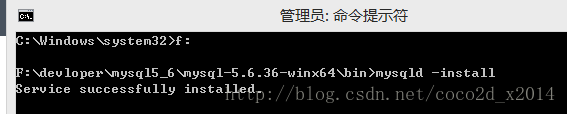
4、啟動mysql服務
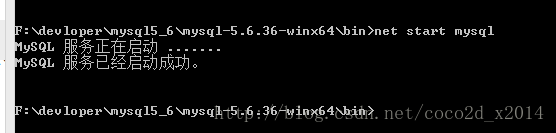
5、安裝成功後,mysql的root使用者是沒有密碼的,這樣很不安全,需要對root進行密碼設定:

6、更改root密碼 :SET PASSWORD FOR 'root'@'localhost' = PASSWORD('root');
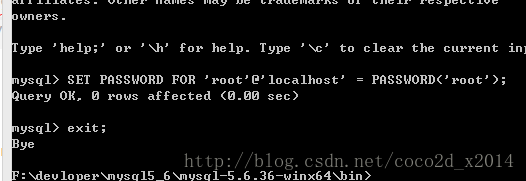
7、再次重新登入

二、MySQL視覺化工具Navicat for MySQL 安裝和破解
1、開啟Navicat for MySQL安裝包即可安裝。
2、開啟PatchNavicat.exe,然後選擇剛剛安裝的Navicat安裝路徑下找到navicat.exe檔案,點選選擇即可啟用 成功。
